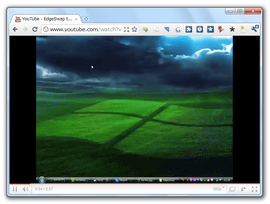YouTube の動画を、自由にリサイズできるようにする!「Multiple Monitor Full Screen」。
Multiple Monitor Full Screen
YouTube の動画を、ウインドウサイズに合わせて拡大 / 縮小 できるようにする
Google Chrome
拡張。
アドレスバー上に追加されるボタンをクリックすることで、動画プレイヤーをウインドウ枠いっぱいに拡げて表示できるようにしてくれます。
YouTube だけでなく、Vimeo の動画プレイヤーにも対応しています。
「Multiple Monitor Full Screen」は、YouTube 動画を自由にリサイズできるようにする拡張機能です。
アドレスバー上に追加されるボタンをクリックすることで、動画プレイヤーのサイズをウインドウサイズに合わせて拡大表示(あるいは縮小表示)できるようにしてくれます。
ある程度の大きさで動画を見たいけれど、他の作業も同時進行でしていたい... ということがよくある人におすすめ。
ちなみに、HTML5 モード
を有効にしている場合、この拡張機能は正常に動作しないようなので注意。
使い方は以下のとおりです。
- 「Multiple Monitor Full Screen」をインストールします。
- YouTube、Vimeo にアクセスし、任意の動画ページを開きます。
- アドレスバーの右端に追加された
 アイコンをクリック。
アイコンをクリック。 - すると、現在のウインドウサイズに合わせて、動画プレイヤーが最大化されます※1。
1 動画の読み込み状況?によっては、二回クリックしないと最大化されない場合もある模様。
この状態でウインドウをリサイズすると、それに合わせて動画プレイヤーもリサイズされます。 - 元の状態に戻したくなったら、再度
 アイコンをクリックします。
アイコンをクリックします。
動画プレイヤーを小さくしたい時は、先に
 アイコンをクリックしてプレイヤーを最大化し、それからウインドウサイズを調整するとよいでしょう。
アイコンをクリックしてプレイヤーを最大化し、それからウインドウサイズを調整するとよいでしょう。
| Multiple Monitor Full Screen TOPへ |
アップデートなど
おすすめフリーソフト
スポンサードリンク